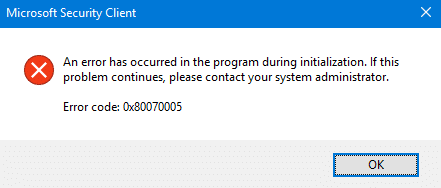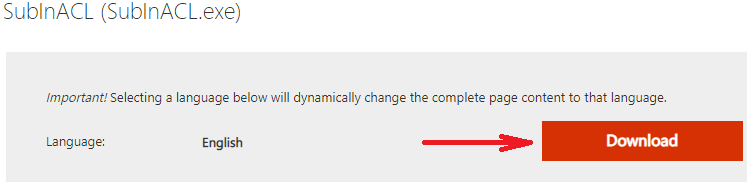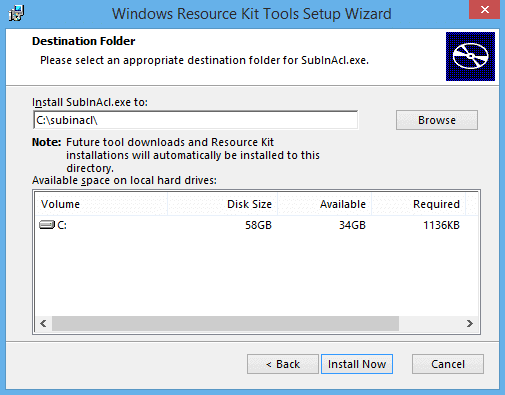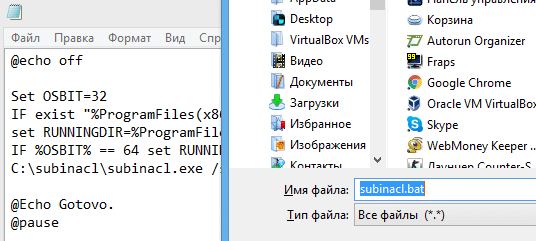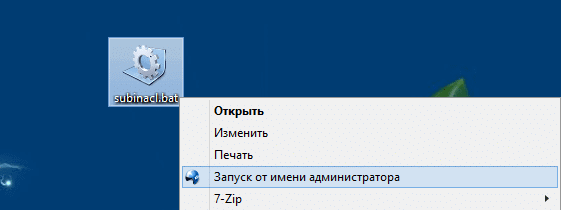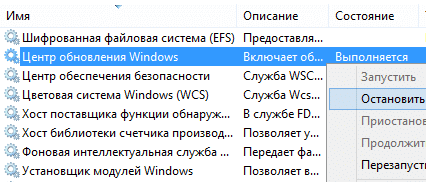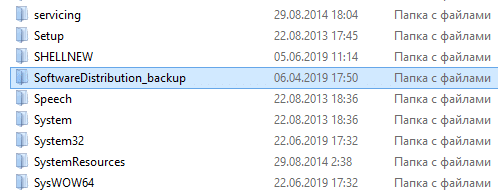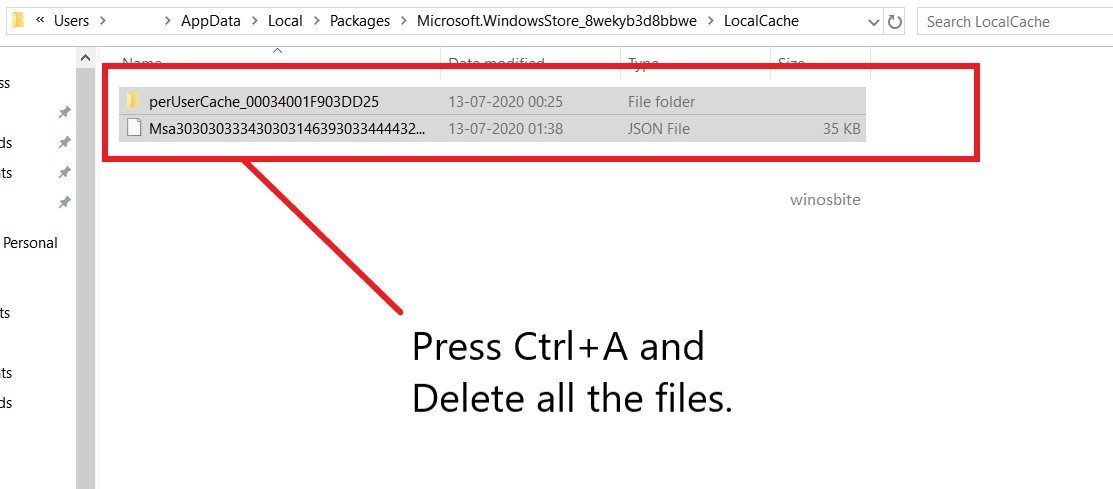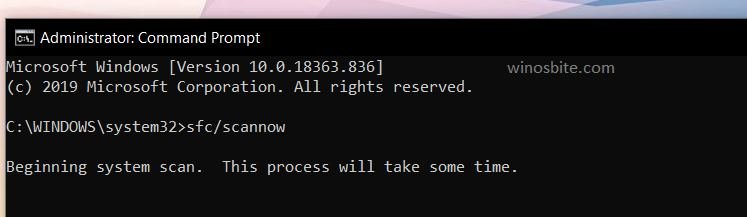не удалось установить приложение 0x80070005 xbox
Ошибка 0x80070005: Не удалось установить расположение для сохранения по умолчанию
Если вы не можете изменить место сохранения новых приложений, и отображается сообщение об ошибке в Windows 10, в котором говорится, что мы не можем установить место сохранения по умолчанию, то это руководство поможет вам это исправить.
Cообщение об ошибке:
Не удалось установить расположение для сохранения по умолчанию.
Операция не завершилась успешно. Повторите попытку чуть позже.
Код ошибки — 0x80070005, на случай, если он вам понадобится.
Windows 10 позволяет пользователям устанавливать приложения на другой раздел или внешний диск. Однако требуемый параметр неактивен или иногда не работает. Если в настройках Windows можно выбрать другой диск, но вы не можете сохранить изменения, эти советы по устранению неполадок помогут вам.
Не удалось установить расположение для сохранения по умолчанию, ошибка 0x80070005
1] Войдите в учетную запись администратора.
Изменение места сохранения приложений по умолчанию — задача администраторов. Другими словами, для внесения изменений требуется учетная запись администратора. Если на вашем компьютере есть стандартная учетная запись пользователя, есть вероятность увидеть это сообщение об ошибке при изменении раздела.
Вам нужно будет выполнить один из следующих шагов — вы можете включить встроенную учетную запись администратора и внести в нее изменения, или вы можете изменить стандартного пользователя на учетную запись администратора. Если вы не хотите создавать новую учетную запись на своем компьютере, лучше выбрать второе решение, упомянутое выше.
2] Переименовать папку WindowsApps
Каждый раз, когда вы устанавливаете программное обеспечение, независимо от категории, оно сохраняет некоторые файлы на вашем компьютере, независимо от того, загружены ли они из Microsoft Store или других сторонних сайтов. Папка WindowsAppsfolder — это такая папка, в которой установлены приложения Магазина Windows, и она скрыта, если вы не используете параметр — Показать скрытые файлы, папки и диски.
Если есть внутренний конфликт с этой папкой, вы не сможете изменить место сохранения по умолчанию на вашем компьютере. Поскольку вы уже получаете это сообщение об ошибке, лучше сначала переименовать папку и попробовать еще раз, чтобы изменить местоположение соответствующим образом.
При переименовании может отображаться сообщение об ошибке. Если вы получаете сообщение У вас в настоящее время нет разрешения на доступ к этой папке, значит вам нужно следовать следующему решению.
3] Получите полный доступ к WindowsApps
Как упоминалось ранее, при переименовании папки WindowsApps вы получите сообщение «Доступ запрещен». Это потому, что Windows 10 не позволяет пользователям получить доступ к этой папке.
Однако, если вы можете изменить разрешение и получить полный контроль, вы получите доступ к нему из своей учетной записи администратора. По умолчанию полный доступ предоставляется только для TrustedInstaller.
Ошибка 0x80070005, отказано в доступе. Как исправить?
Исправление ошибки 0x80070005 с помощью subinacl.exe
Этот способ решения проблемы подходит, если вы пытаетесь обновить или активировать Windows. Если у вас появляется ошибка при восстановлении системы, рекомендую сначала воспользоваться методом 2, а если уже что-то не получится, тогда можно попробовать и этот.
Путь для установки, рекомендую выбрать как можно короче, например C:subinacl (по такому пути будет показан пример инсталляции).
Далее откройте блокнот (можно и любой другой текстовый редактор) и вставляем в него следующий код:
@echo off Set OSBIT=32 IF exist «%ProgramFiles(x86)%» set OSBIT=64 set RUNNINGDIR=%ProgramFiles% IF %OSBIT% == 64 set RUNNINGDIR=%ProgramFiles(x86)% C:subinaclsubinacl.exe /subkeyreg «HKEY_LOCAL_MACHINESOFTWAREMicrosoftWindowsCurrentVersionComponent Based Servicing» /grant=»nt servicetrustedinstaller»=f @Echo Gotovo. @pause
Обратите внимание, что в коде (строка номер 7) указан путь к subinacl.exe по такому пути C:subinaclsubinacl.exe. Если вы установили программу Subinacl по другому пути, нужно будет исправить этот путь в коде.
Далее кликаем правой клавишей мыши по файлу subinacl.bat и в контекстном меню выбираем пункт «Запуск от имени Администратора».
После успешного завершения операции, должно появиться уведомление «Gotovo» и предложение закрыть его, нажатием любой клавиши. Далее делаем перезагрузку компьютера и пробуем повторно выполнить операцию, которая раньше выдавала ошибку 0x80070005 отказано в доступе.
Появление ошибки во время восстановления системы или при создании точки восстановления
В первую очередь, при восстановлении системы и получении ошибки 0x80070005, обращаем внимание на вашу антивирусную программу. Из-за защиты компонентов антивирусом, служба восстановления Windows может не работать. Поэтому отключаем все защитные функции антивируса или можно временно его удалить, и попробовать провести процедуру. В крайнем случае, удалить антивирус.
Если это не помогло, можно попробовать следующие действия для исправления ошибки:
Получение ошибки 0x80070005 при обновлении Windows 10 через центр обновления
Нажимаем Win+R и вводим в появившуюся строку services.msc, и жмем Enter. Находим службу «Центр обновления Windows» и останавливаем её работу. Для этого нажимаем правой клавишей по службе, и в контекстном меню выбираем «Остановить».
Идем по пути C:Windows и находим папку SoftwareDistribution. Переименуйте её в любое другое название, например SoftwareDistribution_backup.
Теперь снова открываем список служб и включаем (состояние должно быть «Выполняется) службу «Центр обновления». Перезагружаем ПК и пробуем обновиться.
На этом пока всё. Если будут найдены новые методы решения ошибки 0x80070005 «Отказано в доступе», добавлю их в статью. Всем добра!
Код ошибки XBOX 0x80070005 в Windows 10
С этой проблемой сталкиваются пользователи, использующие игровую консоль XBOX One с Windows. Если вы столкнулись с одной из этих проблем, возможно, проблема связана с вашим устройством XBOX One или с приложением, которое вы используете для его подключения к компьютеру. Ошибка появляется, когда пользователь пытается запустить игру или приложение на вашем XBOX. Это также может появиться при попытке установить или обновить приложение XBOX на вашем компьютере с Windows.
Есть несколько способов исправить эту ошибку. В этой статье я расскажу о некоторых деталях и всех возможных методах решения этой проблемы.
В чем заключаются ошибки и их причина?
В Магазине Windows код ошибки сопровождается следующим сообщением:
«Произошло нечто неожиданное: сообщение об этой проблеме не поможет нам лучше ее понять. Вы можете немного подождать и попробовать еще раз или перезагрузить устройство. Это может помочь ».
Причины этой ошибки могут быть:
1. Ошибка в приложении Магазина Windows.
2. Конфликты при входе в учетную запись Microsoft.
В приложении XBOX ошибка выглядит так:
«Мы не можем зарегистрировать вас прямо сейчас. Попробуйте позже.»
Причины этой ошибки могут быть:
1. Серверы XBOX находятся на техническом обслуживании.
2. Поврежденные данные профиля.
3. Устаревшая версия приложения XBOX.
Способы исправить код ошибки 0x80070005
ПРИМЕЧАНИЕ: Вы можете проверить статус XBOX Live, используя следующие официальные Ссылка Microsoft
Вы должны проверить статус Живые серверы XBOX прежде чем переходить к описанным ниже методам. Если сервер неисправен или находится на обслуживании, ничто не может решить проблему, так как это проблема со стороны Microsoft. Если сервер не работает, вам следует подожди несколько часов для Microsoft, чтобы исправить проблемы.
Метод 1: перезапустите консоль XBOX One
1. Откройте гид, коснувшись Кнопка XBOX (на контроллере) дважды
2. Найдите и выберите Настройки вариант, а затем перейдите к Все настройки
3. Выберите Питание и запуск вариант
4. Выберите «Выключить или перезапустить» вариант, а затем выберите вариант — Запустить снова
После перезапуска попробуйте перезапустить игру или приложение, и ваша проблема будет решена. Если проблема не исчезнет, просто перейдите к следующему способу.
Метод 2: сбросить приложение магазина Windows
WSReset.EXE — это инструмент для устранения неполадок, который автоматически сбрасывает Магазин Windows без изменения настроек учетной записи или удаления каких-либо приложений. Выполните следующие действия, чтобы запустить команду WSReset.
1. Закройте Microsoft Store, если он запущен.
2. Нажмите Ctrl + R одновременно, чтобы открыть приложение запуска
3. Теперь введите wsreset.exe и нажмите ОК
4. Появится окно командной строки, позвольте ему завершить процесс; Он закроется автоматически.
5. Кеш будет очищен, и ваша проблема должна быть решена.
В качестве альтернативы вы можете выполнить следующие действия, чтобы сделать то же самое, если у вас нет доступа к командной строке:
1. Откройте меню «Пуск», нажав кнопку Ключ Windows
2. В строке поиска введите «wsreset‘
3. Щелкните по первому появившемуся варианту.
4. Это автоматически очистит ваш Кеш Магазина Windows
Способ 3 : Очистить кеш Магазина Windows вручную
1. Откройте проводник Windows, нажав Win + E
2. Перейдите в следующий каталог
C: Users % имя пользователя% AppData Local Packages Microsoft.WindowsStore_8wekyb3d8bbwe LocalCache
Вы можете скопировать и вставить указанный выше адрес в панель навигации проводника, чтобы открыть каталог.
3. Нажмите Ctrl + A выбирать все файлы а также Удалить все в этом каталоге (не волнуйтесь, они просто файлы временного кеша и можно удалить)
4. Затем перезагрузите компьютер; Попробуйте запустить игру или приложение, чтобы проверить, возникает ли ошибка.
Методика 4. Переустановив приложение XBOX.
1. Удалите приложение XBOX.
2. Нажмите клавишу Windows, чтобы открыть меню «Пуск», а затем введите командная строка и запустите его как Администратор
3. Теперь в окне подсказки введите sfc / scannow и нажмите ENTER (эта команда просканирует любые проблемы с системными файлами на вашем ПК и исправит их перед повторной установкой приложения XBOX)
средство проверки системных файлов проверяет целостность системных файлов
4. По завершении перезагрузите компьютер.
5. Теперь переустановите приложение XBOX и посмотрите, сохраняется ли проблема.
В большинстве случаев это сработает, но если нет, переходите к следующему методу.
Вы можете следить за этим ссылка на сайт для загрузки приложения XBOX или вы можете получить его из Магазин Microsoft.
Методика 5. Удалите профиль XBOX One и создайте его снова.
К рудалить Профиль:
1. Откройте гид, дважды нажав кнопку XBOX (на контроллере).
2. Найдите и выберите Настройки вариант, а затем перейдите к ‘Все настройки ‘.
3. Теперь перейдите к Счет вариант и откройте его.
4. Найдите подопцию с названием Счет а затем выберите Удалить учетные записи возможность удалить свою текущую учетную запись.
Чтобы добавить профиль:
1. Откройте гид нажав на Кнопка XBOX (на контроллере) дважды
2. Выберите «вариант входа в систему
3. Затем перейдите к Добавить и управлять
4. Теперь создайте новый профиль, добавив свой Электронная почта учетной записи Microsoft Я БЫ
После создания нового профиля попробуйте перезапустить игру или приложение.
Заключение
Следуйте инструкциям, упомянутым выше, и все готово. Рекомендуется регулярно обновлять приложение и очищать кеш магазина, чтобы избежать таких ошибок. Если у вас возникли проблемы или вы просто хотите дать предложения, свяжитесь с нами или напишите комментарий ниже.
Как исправить ошибку Microsoft Store 0x80070005 в Windows 10
Microsoft Store – важная часть среды Windows 10. Он позволяет загружать и устанавливать различные приложения, игры, служебные инструменты и многое другое, чтобы улучшить нашу работу с Windows и повысить производительность. Microsoft Store — это специализированный магазин приложений для Windows, разработанный не кем иным, как корпорацией Microsoft. Он позволяет вам контролировать и управлять всеми своими приложениями и службами в одном месте. Что ж, не только это, всякий раз, когда вам нужно обновить существующие приложения, установленные на вашем устройстве, Microsoft Store также предлагает вам платформу для этого.
Как исправить ошибку Microsoft Store в Windows 10?
Вот несколько решений, которые позволят вам исправить ошибку Microsoft Store на устройствах с Windows 10. Давайте начнем.
Сбросить Microsoft Store
Один из лучших способов исправить любую ошибку, связанную с Microsoft Store, — сбросить настройки приложения Microsoft Store.
Коснитесь значка Windows на панели задач, выберите значок в виде шестеренки, чтобы открыть настройки.
В настройках Windows нажмите на опцию «Приложения и функции».
В правой части окна прокрутите список приложений и найдите «Microsoft Store». Нажмите на него и нажмите кнопку «Дополнительные параметры».
На экране появится всплывающее окно со списком различных опций, нажмите кнопку «Сброс».
Сброс приложения позволит вам исправить распространенные ошибки и проблемы при загрузке приложения до настроек по умолчанию. Сброс Microsoft Store также приведет к сбросу его кеша, поэтому, если были сохранены какие-либо поврежденные настройки, вы все равно можете начать заново.
Запустите средство устранения неполадок Windows
Переходим к следующему решению, чтобы исправить ошибку Microsoft Store 0x80070005. Теперь мы воспользуемся помощью средства устранения неполадок Windows, которое автоматически сканирует и исправляет критические настройки. Вот что вам нужно сделать.
Откройте настройки Windows, выберите «Обновление и безопасность». Переключитесь на опцию «Устранение неполадок» на левой панели меню.
Выберите параметр «Дополнительные средства устранения неполадок», а затем нажмите «Приложения Магазина Windows», чтобы выбрать определенную область для сканирования.
Следуйте инструкциям на экране, чтобы запустить средство устранения неполадок Windows, после этого перезагрузите устройство, чтобы проверить, сохраняется ли проблема.
Настройте папку Packages
Если вышеупомянутые обходные пути не помогли, теперь мы попробуем внести некоторые изменения в папку Windows Packages. Чтобы продолжить, выполните следующие быстрые шаги.
Нажмите комбинацию клавиш Windows + R, чтобы открыть диалоговое окно «Выполнить». Введите «% localappdata%» в текстовое поле и нажмите Enter.
Найдите папку «Пакеты», щелкните ее правой кнопкой мыши и выберите «Свойства», чтобы открыть дополнительные настройки.
В окне «Свойства» перейдите на вкладку «Безопасность».
Нажмите кнопку «Дополнительно».
Нажмите на кнопку «Добавить», чтобы добавить свое имя пользователя как «Полный доступ».
Нажмите на опцию «Выбрать принципала».
Нажмите кнопку «Типы объектов», а затем выберите «Пользователи», «Группа» и «Создать участника безопасности» в качестве значения.
Нажмите на кнопку «Проверить имена», а затем установите флажок «Полный доступ для основных разрешений».
Нажмите кнопки «Применить» и «ОК», чтобы сохранить последние изменения.
Перезагрузите устройство, если на вашем устройстве по-прежнему возникает ошибка Microsoft Store 0x80070005.
Скачать Advanced System Optimizer
Вы пробовали все вышеперечисленные решения? Похоже на слишком много тяжелой работы? Что ж, к счастью, у нас есть для вас один умный хакер, который позволит вам легко избавиться от любой ошибки Windows всего за несколько кликов. Вы можете воспользоваться помощью любого стороннего инструмента очистки и оптимизации для Windows, который может легко удалить поврежденные системные файлы, кэшированные данные и может очистить ваш жесткий диск для оптимизации производительности ПК. У нас есть одна рекомендация, которая поможет вам выполнить работу.
Загрузите и установите Advanced System Optimizer, один из лучших инструментов для очистки и оптимизации для Windows, который мгновенно освобождает место на диске, удаляет ненужные файлы и повышает скорость и производительность вашего устройства. Advanced System Optimizer — это обязательный служебный инструмент для вашего устройства, который также выполняет дефрагментацию жесткого диска для лучшего распределения данных. Вот несколько ключевых функций Advanced System Optimizer, поставляемого с этим пакетом:
На этом заканчивается наше руководство о том, как легко исправить ошибку Microsoft Store 0x80070005. Вы можете использовать любой из вышеупомянутых методов, чтобы решить эту проблему, чтобы снова начать использовать Microsoft Store без каких-либо препятствий. Даже если вы все еще сталкиваетесь с какими-либо проблемами, не стесняйтесь оставлять свои вопросы в поле для комментариев!
Как избавиться от других ошибок:
Ошибка 0x80070005 в Windows 10 – как исправить
«Ошибка 0x80070005 отказано в доступе» появляется при действиях, связанных с синхронизацией приложений с серверами Microsoft. Обычно пользователи сталкиваются с ней при обновлении Windows, восстановлении системы или ее активации. Неважно, какое событие вызвало проблему, существует несколько решений, которые подойдут для любых ситуаций. В этой статье вы узнаете, что такое ошибка 0x80070005 в Windows 10 – как исправить ее и не допустить появления в будущем.
Причины
0x80070005 – это код системной ошибки, которая появляется лишь по одной причине – попытка скачивания обновлений с серверов Microsoft. Во время этого процесса система может отказать пользователю в доступе к некоторым файлам, тем самым прерывая процесс апдейта.
Возникнуть подобная проблема может в разных ситуациях: отсутствие прав на скачивание файлов, заражение компьютера вирусами, недостаток свободной памяти, проблемные ключи в реестре. Способы устранения ошибки 0x80070005, описанные в этой статье, помогут решить проблему во всех возможных случаях.
Отсутствие прав
Первое, что вам нужно сделать при возникновении ошибки 0x80070005, – получить права администратора компьютера. Зачастую она возникает именно по причине недостаточного уровня доступа.
Чтобы получить права администратора в Windows 10, сделайте следующее:
Системный раздел
Ошибка 0x80070005 нередко появляется по причине отсутствия доступа к системному разделу System Volume Information.

Чтобы решить проблему, вам нужно:
Данная папка может быть скрыта в Windows 10, поэтому предварительно нужно нажать на вкладку «Вид» в проводнике и активировать показ скрытых элементов.

Нехватка памяти
Помимо недостатка прав для изменения некоторых элементов компьютера, ошибка 0x80070005 появляется и по причине банальной нехватки памяти. Чтобы получить больше свободного места на диске, удалите ненужные вам файлы или почистите кэш.
Сканирование на вирусы
Если ваша система была заражена вредоносным программным обеспечением, это может вызвать ошибку с кодом 0x80070005. Необходимо провести сканирование на вирусы, чтобы избавиться от всех нежелательных программ, установленных на вашем компьютере. В Windows 10 есть встроенный антивирус «Защитник», можете воспользоваться им.

Редактор реестра
Редактор реестра Windows может помочь исправить ошибку 0x80070005, но делает он то же самое, что и первые два способа, описанные в этой статье. С помощью редактирования некоторых разделов реестра вы можете выдать себе права администратора, чтобы получить доступ к чтению и записи всех разделов компьютера. Делается это следующим образом:
Если нужного аккаунта в списке нет, выберите всех пользователей и администраторов и выдайте им полный доступ ко всем файлам.
Ошибка 0x80070005 – частое явление в Windows 10. Связана она обычно с отсутствием доступа к системным файлам. В большинстве случаев проблема исправляется выдачей прав администратора конкретному пользователю. Как правило, дополнительных действий после этого не требуется.
Можно ли исправить ошибку 0x80070005 с помощью восстановления системы?
Восстановление системы может исправить множество проблем с Windows, включая эту. Для отката системы перейдите в соответствующий раздел параметров, выберите дату, в которую ошибки не было, и запустите процесс. Однако при этом ошибка может появиться снова в будущем. Поэтому лучше просто выдать своей учетной записи права администратора.
Поможет ли исправить ошибку 0x80070005 отключение обновлений?
Если проблема возникала именно из-за скачивания новых патчей для Windows 10, то отключение центра обновлений поможет ее решить. Однако делать это не рекомендуется, так как вы рискуете лишиться не только новых функций, но и обновлений безопасности системы.